- Autor Lauren Nevill [email protected].
- Public 2023-12-16 18:49.
- Zadnja izmjena 2025-01-23 15:17.
Web dizajneri koriste široku paletu efekata za ukrašavanje stranica koje kreiraju. Jedan od tih efekata je puzanje koja privlači pažnju korisnika i tjera ga da čita tekst.
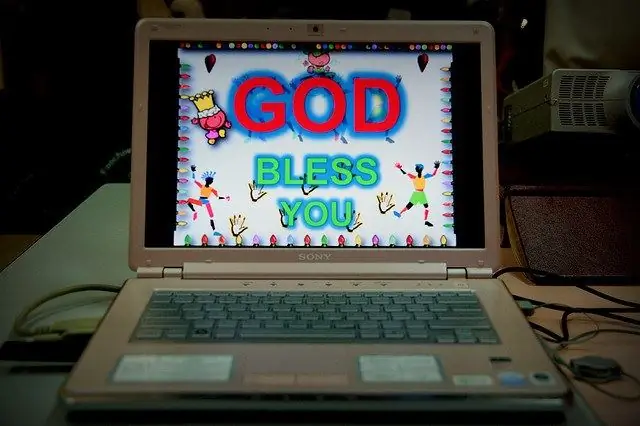
Neophodno je
html editor
Instrukcije
Korak 1
Za rad s HTML-om potreban vam je html editor, na primjer, SuteHTML. Njegovu prijenosnu verziju, koja ne zahtijeva instalaciju, možete preuzeti s veze na kraju članka. Ovaj uređivač ima isticanje sintakse i vrlo je prikladan za učenje osnova HTML-a.
Korak 2
Otvorite uređivač i napišite ovaj kod između tagova: Sjećam se divnog trenutka: Pojavio si se preda mnom, poput prolazne vizije, poput genija čiste ljepote.
Korak 3
Kliknite ikonu Pogled u pregledaču (povećalo na pozadini globusa) u uređivaču koda. Otvorit će se zadani preglednik, vidjet ćete Puškinove pjesme u tekućem redu. Sada pažljivo pogledajte gornji primjer. Oznaka za označavanje je oznaka za indeksiranje. Parametri visine i širine postavljaju visinu i širinu okvira linije, bgcolor definira boju pozadine, u ovom slučaju je bijela. Zamijenite zelenu za bijelu, a pozadina linije postat će zelena. Eksperimentirajte s bojom, širinom i visinom margine reda.
Korak 4
Pomoću parametra BEHAVIOR možete odrediti dodatne parametre za pomicanje linije. Na primjer, promijenite oznaku početnog koda na sljedeći način: Pokrenite pregled u uređivaču - sada će se tekst pomicati s jedne strane okvira reda na drugu i natrag.
Korak 5
Možete postaviti smjer kretanja pomične linije pomoću parametra DIRECTION = "..", zamjenjujući sljedeće vrijednosti u nju: lijevo - linija se pomiče ulijevo. desno - linija ide udesno. gore - odozdo prema gore. dolje - od vrha do dna.
Korak 6
Pokušajte promijeniti veličinu teksta tako što ćete ga zatvoriti u oznaku Text. U ovom primjeru veličina teksta je 5. Njegovu boju možete promijeniti i pomoću oznake Tekst. U ovom primjeru tekst će biti crvene boje.






